- Windows 10 ofrece múltiples vías de ayuda: buscador integrado, tecla F1, aplicación Obtener ayuda y portal web de Microsoft Support.
- La app Obtener ayuda centraliza tutoriales, solucionadores de problemas, acceso a la comunidad y contacto directo con soporte técnico.
- Cortana, el soporte en línea, el chat con agentes y la opción de que te llamen amplían las posibilidades de resolver incidencias complejas.
- Combinando estos recursos es posible encontrar solución a casi cualquier problema sin salir del ecosistema oficial de soporte de Microsoft.

Si usas Windows 10 a diario, tarde o temprano te va a hacer falta saber cómo conseguir ayuda rápida cuando algo no funciona o simplemente cuando no encuentras una opción concreta. Aunque al principio pueda parecer un sistema algo lioso, lo cierto es que Microsoft ha ido añadiendo varias formas de soporte pensadas para todo tipo de usuarios: desde la persona que se maneja bien con el PC hasta quien se está estrenando con un ordenador.
En las siguientes líneas vas a ver, con todo detalle, todas las maneras de obtener ayuda en Windows 10: la tecla F1, el buscador del sistema, la app Obtener ayuda, Cortana, la ayuda online de Microsoft Support, el chat con soporte técnico e incluso la opción de que te llamen por teléfono. Además, también veremos qué pasa cuando F1 se abre continuamente con la página «Cómo obtener ayuda en Windows 10» y cómo puedes lidiar con algo tan pesado.
Formas básicas de encontrar ayuda en Windows 10
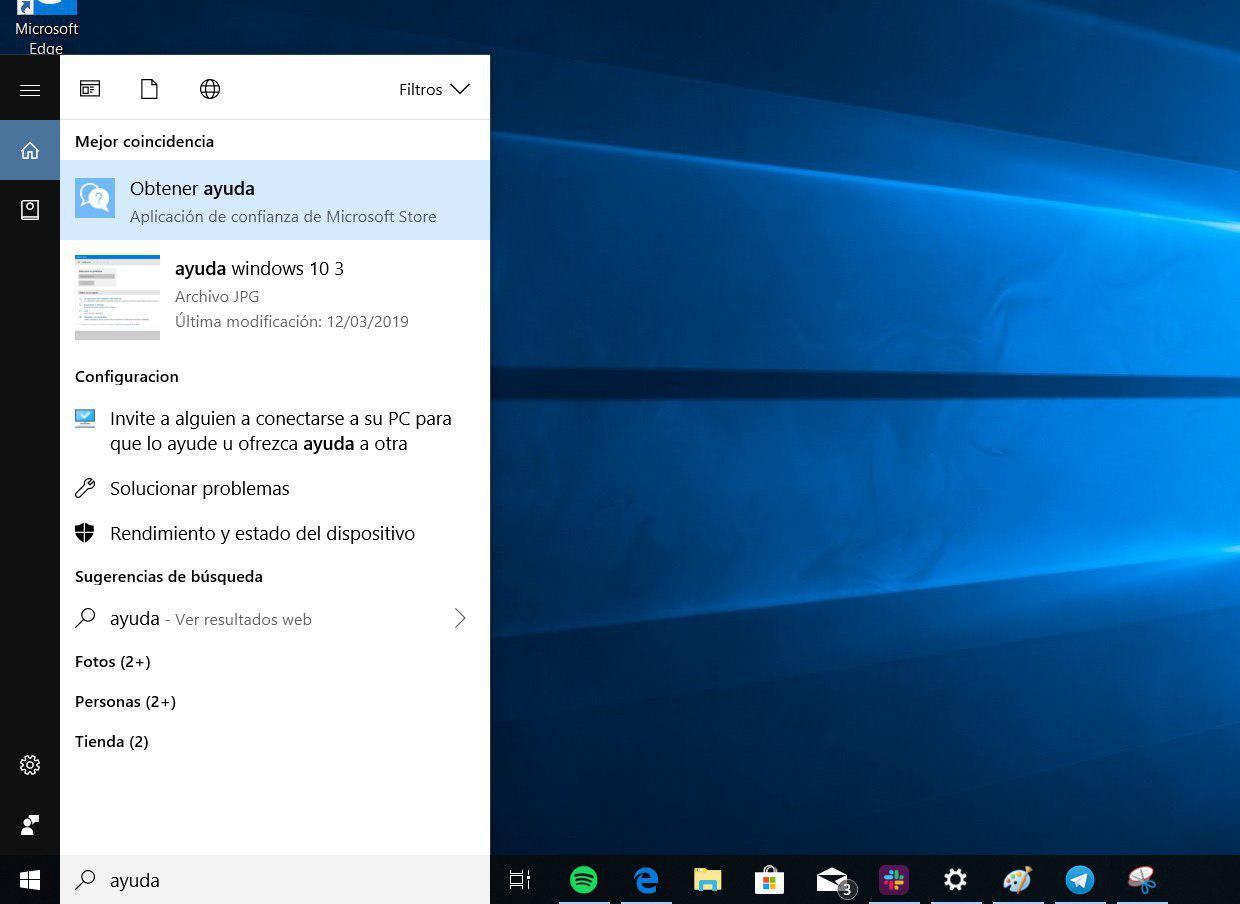
Windows 10 integra varias vías muy sencillas para que puedas localizar ayuda sin tener que volverte loco buscando menús escondidos. Muchas están a un solo clic de distancia en la propia barra de tareas o en la ventana de Configuración.
La primera opción que casi siempre merece la pena probar es usar el cuadro de búsqueda de la barra de tareas. Desde ahí puedes introducir palabras clave relacionadas con lo que quieres hacer o con el problema que tengas, y Windows te mostrará resultados de aplicaciones, archivos, configuración e incluso sugerencias de ayuda de la web.
Además del buscador, tienes a tu disposición el portal support.microsoft.com/windows, donde se agrupan guías, artículos, tutoriales y soluciones a problemas frecuentes. Esta web de soporte de Microsoft es especialmente útil cuando te enfrentas a errores más complejos o a fallos que no se arreglan con un simple reinicio.
Otra puerta de entrada importante es el vínculo Obtener ayuda dentro de la aplicación Configuración. Cada vez que estés ajustando algo en el sistema (pantalla, sonido, cuentas, actualizaciones, etc.), verás opciones que enlazan directamente con explicaciones y contenido específico sobre lo que estás tocando en ese momento.
Con estas tres vías básicas (buscador, web de soporte y enlace de ayuda en Configuración) ya tienes un buen punto de partida para resolver dudas sin necesidad de llamar a nadie, ideal si te gusta trastear y aprender por tu cuenta.
La tecla F1: la ayuda más rápida en casi cualquier programa
Una de las formas más veteranas y a la vez más prácticas de pedir ayuda en Windows 10 es simplemente pulsar la tecla F1. Esta tecla está presente en prácticamente todos los teclados y, en la mayoría de programas, abre directamente la ayuda específica de esa aplicación.
Cuando estás, por ejemplo, en el Explorador de archivos y pulsas F1, se abrirá Microsoft Edge mostrando páginas con información y trucos sobre ese componente concreto. Sucede algo similar si estás en Word, en un navegador web como Chrome o en herramientas de edición como Photoshop: F1 suele activar el centro de ayuda propio del programa.
Si te encuentras en el Escritorio de Windows 10 y pulsas F1 sin tener ninguna ventana concreta en primer plano, lo habitual es que se abra Edge con resultados relacionados con “Cómo obtener ayuda en Windows 10”, incluyendo enlaces al soporte de Microsoft y a la aplicación Obtener ayuda del sistema.
Esto convierte a F1 en una especie de botón de pánico rápido: estés donde estés, tienes un atajo al contenido de ayuda relacionado con lo que estás usando. Es especialmente útil para usuarios que no quieren complicarse navegando por menús y prefieren una solución directa.
Sin embargo, esta misma comodidad se puede volver un incordio cuando, por ejemplo, estás jugando y cada vez que rozas F1 sin querer se te abre Edge. A más de uno le pasa: está en plena partida del CS:GO o de cualquier juego y, al darle a F1, se minimiza el juego y lanza el navegador con la dichosa página de ayuda.
Si te ocurre esto continuamente y te «salta» Microsoft Edge con la ayuda al pulsar F1, normalmente no es que tengas un virus ni nada raro, es simplemente el comportamiento por defecto de Windows 10 al interpretar F1 como tecla de ayuda global. Algunas soluciones pasan por desactivar atajos en el propio juego, usar software de remapeado de teclas o, si tu teclado lo permite, cambiar la función de la fila F1-F12 cuando juegas.
Aplicación Obtener ayuda de Windows: tu centro de soporte centralizado
Más allá de F1, Windows 10 incluye una herramienta pensada como centro unificado para acceder a toda la ayuda oficial de Microsoft: la aplicación Obtener ayuda. Esta app agrupa tutoriales, preguntas frecuentes, artículos recomendados, foros de la comunidad y opciones para contactar con soporte técnico.
La app Obtener ayuda está disponible tanto para usuarios que inician sesión con una cuenta personal de Microsoft (la típica cuenta que vinculas a Outlook, Xbox, etc.) como para quienes usan una cuenta profesional o educativa de la empresa o del centro de estudios. En el caso de las cuentas personales, también se puede usar para enviar solicitudes de soporte más detalladas directamente a Microsoft.
Su objetivo es simplificar el proceso de búsqueda de soluciones: en lugar de perderte entre mil páginas diferentes, la idea es que tengas un único sitio desde el que consultar dudas sobre funciones de Windows, errores concretos o tareas que no sabes cómo hacer. Todo ello con un sistema de preguntas y respuestas guiado.
Para abrir la aplicación Obtener ayuda en Windows 10, tienes varias maneras. La más directa es:
- Pulsa en el botón Inicio de la barra de tareas.
- Escribe «obtener ayuda» en el cuadro de búsqueda que aparece junto al menú de Inicio.
- Haz clic en «Obtener ayuda» en la lista de resultados que verás en pantalla.
Al hacerlo, se abrirá una ventana donde podrás describir con tus propias palabras el problema o la consulta. La propia app interpretará tu texto y te propondrá artículos o soluciones relacionados con tu pregunta.
También puedes abrirla directamente desde la aplicación Configuración de Windows 10. En la página principal de Configuración suele aparecer un enlace a la ayuda, y, si quieres hilar más fino, puedes ir a Sistema > Solucionar problemas > Otros solucionadores de problemas, donde se muestran herramientas específicas para distintos tipos de fallos (red, sonido, actualizaciones, etc.).
Ejecutar solucionadores de problemas desde Obtener ayuda
Uno de los puntos fuertes de la app Obtener ayuda es que permite lanzar solucionadores de problemas integrados en Windows 10.
Por ejemplo, si tienes cortes de conexión, problemas de audio, fallos de impresora o errores con Windows Update, los solucionadores de problemas pueden revisar la configuración, aplicar cambios recomendados y reiniciar servicios sin que tú tengas que tocar el registro ni menús avanzados.
La propia sección de «Solucionar problemas» dentro de Configuración agrupa estas herramientas por categorías y, desde Obtener ayuda, muchas veces verás que el propio asistente te sugiere abrir el solucionador correspondiente al área donde detecta el fallo. Es un buen punto intermedio entre hacerlo todo a mano y depender por completo del soporte técnico.
Además, si al finalizar el análisis el problema persiste, normalmente se te ofrecerán opciones adicionales, como enlazar a artículos de soporte más técnicos o recomendarte contactar con un agente, ya sea vía chat o por teléfono.
Soporte específico para cuentas personales, profesionales y educativas
No todos los usuarios tienen las mismas necesidades ni el mismo tipo de cuenta, por eso Microsoft diferencia ciertas rutas de ayuda según uses una cuenta personal de Microsoft o una cuenta profesional/educativa. Esto es importante porque algunas opciones avanzadas solo aparecen si el sistema detecta que perteneces a una organización.
En el caso de los usuarios con cuenta personal, Obtener ayuda facilita el envío de solicitudes de soporte individuales, donde puedes detallar tu problema y recibir orientación más personalizada. Esto es útil si tienes incidencias ligadas a tu perfil, compras de la Microsoft Store o servicios asociados a tu cuenta.
Por otro lado, si usas Windows 10 con una cuenta de empresa o centro educativo, la aplicación también puede redirigirte a los canales oficiales de soporte de tu organización, además de ofrecerte el contenido general de ayuda de Microsoft. En entornos corporativos es habitual que existan restricciones o políticas propias que condicionan las soluciones disponibles.
En ambos casos, los foros de la comunidad y las preguntas frecuentes son un recurso muy valioso: millones de personas se han encontrado antes con los mismos errores, así que hay una alta probabilidad de que tu problema ya tenga solución publicada, explicada paso a paso.
Por último, la sección de comentarios de la app te permite enviar sugerencias o avisar de que una solución propuesta no te ha funcionado. Microsoft utiliza este feedback para mejorar el contenido y ajustar las respuestas automáticas con el tiempo.
Obtener ayuda desde el sitio web de Microsoft Support
Más allá de las herramientas integradas en el propio sistema, siempre tienes la opción de acudir al sitio web oficial de soporte de Windows, donde se centralizan artículos, guías avanzadas y opciones de contacto adicionales.
Accediendo a support.microsoft.com/windows puedes buscar por palabras clave el problema que te esté fastidiando, explorar las distintas categorías (instalación, seguridad, hardware, actualizaciones, etc.) o filtrar la información por producto y versión para ver solo lo que afecta a Windows 10.
Dentro de esta web también hay acceso a la comunidad de usuarios y moderadores de Microsoft, donde puedes abrir tus propias consultas o revisar hilos ya resueltos. Muchos de estos foros están atendidos por gente que se ha pegado con los mismos fallos, de modo que suelen aparecer soluciones muy prácticas que van más allá de lo que ofrecen los tutoriales genéricos.
Si tu duda es más compleja, desde la web se te guiará igualmente hacia las opciones de soporte con agentes reales (chat o llamada), dependiendo de tu región, tipo de licencia y disponibilidad de servicio en tu país.
Usar Cortana para obtener ayuda y buscar configuraciones
Cortana llegó a Windows como asistente personal pensado para ayudarte a manejar el sistema y encontrar información. Aunque muchos usuarios apenas la utilizan o la tienen desactivada, lo cierto es que puede ser una aliada interesante a la hora de localizar opciones y pedir ayuda de forma rápida.
Esta asistente es capaz de aprender de tus hábitos y preferencias, de manera que cuanto más la uses, más afinadas serán las sugerencias que te dé. Puede responder tanto a comandos escritos como a órdenes de voz, siempre que tengas un micrófono configurado.
Para aprovechar Cortana como herramienta de ayuda en Windows 10, lo primero es asegurarte de que está visible en la barra de tareas. Si no ves el buscador de Cortana, puedes hacer clic derecho sobre la barra de tareas y activar la opción “Cortana > Mostrar cuadro de búsqueda”, de modo que siempre tengas la caja lista para escribir o hablar.
Una vez visible, haz clic en la barra de búsqueda y entra en la rueda de configuración de Cortana. Dentro verás varias opciones que debes activar, como “Permitir a Cortana responder” y “Permitir que Cortana escuche mis comandos”. Esto hará que el asistente esté siempre preparado para actuar cuando lo necesites.
Si quieres usar la voz, tendrás que configurar un micrófono que funcione correctamente y pulsar sobre el icono del micro, situado normalmente al lado derecho del cuadro de búsqueda. Si prefieres escribir, basta con teclear tu duda o comando como si fueras a hacer una búsqueda normal.
De este modo puedes pedirle a Cortana que abra configuraciones concretas, te lleve a páginas de ayuda o te explique pasos básicos. No es un sustituto del soporte técnico, pero sí una forma muy cómoda de acceder a funciones sin saber exactamente en qué menú se esconden.
Soporte técnico en línea: chat, comunidad y más
Cuando la ayuda automática, los artículos y los solucionadores de problemas no terminan de arreglar lo que te pasa, todavía te queda recurrir al soporte técnico en línea de Microsoft, que ofrece varias vías para tratar tu caso con más detalle.
Una manera habitual de arrancar este proceso es escribir «Soporte» en el buscador de Windows o en el cuadro de búsqueda de Cortana y hacer clic en el icono principal de soporte que aparece en los resultados. Desde ahí se inicia un asistente donde tendrás que describir brevemente tu problema.
Después de introducir tu consulta, se te pedirá que selecciones el producto para el que necesitas ayuda (por ejemplo, Windows 10, Office, Xbox, etc.) y que especifiques un poco más el tipo de incidencia que estás sufriendo. Esto permite que el sistema te derive al canal adecuado.
Al desplegar las opciones disponibles suele aparecer la categoría de «Soporte técnico» como una de las más interesantes, ya que te permite hablar con agentes y no solo consultar documentación. Una vez dentro, lo habitual es que se muestren tres posibilidades: «Devolver la llamada», «Chat» y «Preguntar a la comunidad».
La opción de «Chat» es especialmente cómoda, porque puedes conversar directamente con un técnico sin tener que usar el teléfono, compartir detalles, capturas de pantalla y seguir las indicaciones paso a paso desde tu PC. La experiencia suele ser bastante ágil, y, en muchos casos, la respuesta llega en pocos minutos.
La alternativa de «Preguntar a la comunidad» te lleva hacia los foros oficiales, donde otros usuarios o moderadores pueden ayudarte. Es una opción excelente si no tienes prisa extrema y quieres dejar tu consulta abierta para que más gente pueda responder con enfoques distintos.
Programar una llamada con el soporte de Microsoft
Si prefieres hablar con alguien por teléfono en lugar de chatear, también puedes utilizar la opción de programar una llamada con el soporte técnico de Microsoft, algo muy útil cuando necesitas explicar un problema con mucho detalle.
Siguiendo el mismo flujo anterior (buscar soporte, describir el problema, elegir el producto y la categoría), llegarás de nuevo a la ventana donde se ofrecen varias formas de contacto. Entre ellas verás la opción «Devolverme llamada» o «Devolver la llamada».
Al seleccionarla, el sistema te pedirá que introduzcas tu número de teléfono y, dependiendo de la disponibilidad, recibirás la llamada en un plazo relativamente corto o en la franja horaria que se indique. Es una forma de no tener que estar esperando en línea mientras te pasan de un departamento a otro.
En este tipo de asistencia, el técnico podrá guiarte para que realices comprobaciones en tu equipo, ejecutes herramientas de diagnóstico o incluso compartas información básica sobre el sistema necesaria para localizar el origen del fallo. Conviene tener el ordenador delante y, a ser posible, apuntar los pasos que vayas haciendo.
Combinando esta llamada con la información previa que hayas recogido (mensajes de error exactos, cuándo empezó el problema, cambios recientes en el sistema, etc.), aumentarás mucho las probabilidades de que la incidencia se resuelva en una sola sesión sin necesidad de llamadas adicionales.
La realidad del día a día: usuarios novatos, teclas molestas y ayuda constante
En la práctica, casi todo el mundo termina pasando por algún tipo de ayuda de Windows 10, aunque sea por accidente. Vivimos rodeados de tecnología: ordenadores, portátiles, móviles y miniPCs conectados a todas horas, y no todos los usuarios tienen el mismo nivel de soltura con estas herramientas.
Las generaciones que han crecido con los ordenadores se adaptan rápido, pero las personas de más edad a menudo tienen que hacer un esfuerzo extra para moverse con seguridad por los menús, entender los mensajes del sistema o instalar programas. Precisamente por eso Microsoft ha ido reforzando sus opciones de soporte para cubrir desde tareas muy básicas hasta problemas bastante avanzados.
En el día a día aparecen situaciones curiosas, como la de quienes se desesperan porque cada vez que pulsan F1 se les abre el navegador con la página de ayuda de Windows 10. Esto puede pasar jugando, navegando o usando otros programas, y muchas veces el usuario ni siquiera recuerda haber tocado la tecla.
Para estos casos, además de entender que es el comportamiento normal del sistema, se pueden buscar pequeñas soluciones: ajustar la configuración del teclado, usar perfiles de juego que cambien funciones de las teclas o recurrir a utilidades de remapeo que eviten que F1 abra el navegador mientras estás en plena partida o en una tarea delicada.
Más allá de estas anécdotas, lo importante es saber que Windows 10 pone a tu alcance un abanico muy amplio de recursos de ayuda, que van desde lo más automático (solucionadores, F1, Cortana) hasta el trato directo con técnicos especializados por chat o teléfono. Aprovechar estas opciones puede marcar la diferencia entre estar una tarde entera dando vueltas y resolver la incidencia en pocos minutos.
Con todo lo que ofrece el sistema, la web de Microsoft y la comunidad de usuarios, es raro quedarse completamente atascado sin salida: si un método no te funciona, casi siempre tendrás otro camino para intentarlo, ya sea desde la app Obtener ayuda, desde el portal de soporte o preguntando en los foros oficiales.

